Διαχείριση εφαρμογών Dynamics 365
Μπορείτε να χρησιμοποιήσετε το κέντρο διαχείρισης Microsoft Power Platform για την εγκατάσταση, τη ρύθμιση παραμέτρων και τη διαχείριση των εφαρμογών Dynamics 365 που εκτελούνται στο Microsoft Dataverse. Οι εφαρμογές σε αυτό το θέμα αφορούν εφαρμογές Dynamics 365 όπως το Dynamics 365 Sales, το Dynamics 365 Customer Service, το Dynamics 365 Field Service και το Dynamics 365 Marketing, καθώς και εφαρμογές που αγοράστηκαν από το Microsoft AppSource, οι οποίες απαιτούν οποιαδήποτε από αυτές τις άδειες χρήσης του Dynamics 365.
Σημείωμα
Μπορείτε να εγκαταστήσετε και να διαχειριστείτε τις εφαρμογές Dynamics 365 μόνο σε ένα περιβάλλον που δημιουργήθηκε με μια βάση δεδομένων και με ενεργοποιημένες τις εφαρμογές Dynamics 365 κατά τη διάρκεια της δημιουργίας περιβάλλοντος. Απαιτείται μια έγκυρη άδεια χρήσης του Dynamics 365 για την ενεργοποίηση των εφαρμογών Dynamics 365 κατά τη διάρκεια της δημιουργίας περιβάλλοντος. Περισσότερες πληροφορίες: Δημιουργία περιβάλλοντος με βάση δεδομένων
Μπορείτε να διαχειριστείτε εφαρμογές είτε από το επίπεδο μισθωτών ή από το επίπεδο περιβάλλοντος.
Προβολή επιπέδου μισθωτών των εφαρμογών
Η διαχείριση εφαρμογών στην καρτέλα Εφαρμογές του κέντρου διαχείρισης Dynamics 365 γίνεται από την προβολή σε επίπεδο μισθωτή των εφαρμογών στο κέντρο διαχείρισης Power Platform. Ακολουθήστε τα παρακάτω βήματα για να δείτε μια λίστα με όλες τις εφαρμογές Dynamics 365 που έχουν άδεια χρήσης για τον μισθωτή σας.
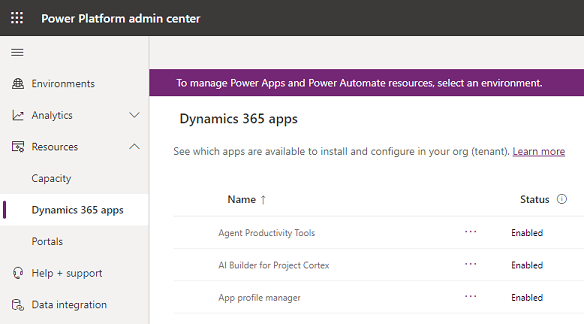
Ακολουθήστε αυτά τα βήματα για να δείτε μια λίστα με όλες εφαρμογές με άδεια χρήσης για τον μισθωτή σας.
Συνδεθείτε στο κέντρο διαχείρισης του Power Platform.
Επιλέξτε Πόροι>Εφαρμογές Dynamics 365 από το μενού στην αριστερή πλευρά.
Θα δείτε μια λίστα με εγκατεστημένες ή διαθέσιμες για εγκατάσταση ή ρύθμιση παραμέτρων εφαρμογές του Dynamics 365 για το χρήστη που είναι συνδεδεμένος. Ένας διαχειριστής θα βλέπει όλες τις εγκατεστημένες ή διαθέσιμες για εγκατάσταση εφαρμογές.
Τα διπλότυπα στοιχεία θα εμφανίζονται στην περιοχή Όνομα εάν έχετε την ίδια άδεια χρήσης εφαρμογής που εφαρμόζεται σε πολλαπλά περιβάλλοντα.
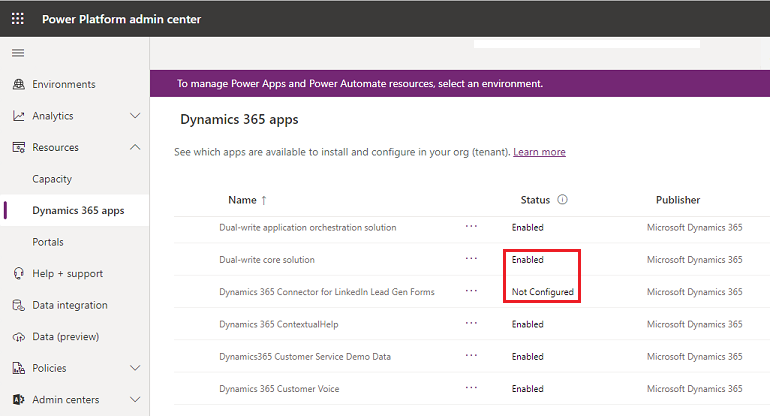
Λάβετε υπόψη σας τα εξής για το πεδίο Κατάσταση:
- Ενεργοποιημένη: Αυτή η εφαρμογή είναι έτοιμη για εγκατάσταση στα περιβάλλοντά σας.
- Έχει ρυθμιστεί: Αυτή η εφαρμογή έχει ρυθμιστεί σε ένα περιβάλλον. Μπορεί να ρυθμιστεί εκ νέου σε διαφορετικό περιβάλλον ή οι ρυθμίσεις παραμέτρων στο τρέχον περιβάλλον μπορούν να ενημερωθούν.
- Δεν έχει ρυθμιστεί: Αυτή η εφαρμογή είναι έτοιμη για ρύθμιση παραμέτρων σε ένα περιβάλλον.
Από την επάνω γραμμή μενού, ανάλογα με την κατάσταση της εφαρμογής, μπορείτε να κάνετε τα εξής:
- Διαχείριση: Επιλέξτε για να μεταβείτε σε μια σελίδα όπου μπορείτε να διαχειριστείτε την εφαρμογή σας.
- Λεπτομέρειες: Δείτε πληροφορίες σχετικά με την εφαρμογή όπως ο εκδότης.
- Εγκατάσταση εφαρμογής: Εγκατάσταση ορισμένων εφαρμογών στο επιλεγμένο περιβάλλον για τα οποία διαθέτετε δικαιώματα. Μόλις επιλεγεί ένα περιβάλλον, θα δείτε μια λίστα με τα πακέτα προς εγκατάσταση.
Εάν ο μισθωτής σας είναι για πολλαπλές γεωγραφικές θέσεις, μπορείτε να αλλάξετε τις τοπικές ρυθμίσεις με τον επιλογέα περιοχής.

Προβολή επιπέδου περιβάλλοντος των εφαρμογών
Εκτός από το επίπεδο περιβάλλοντος, η διαχείριση λύσεων μπορεί επίσης να γίνει από την προβολή επιπέδου περιβάλλοντος στο κέντρο διαχείρισης Power Platform.
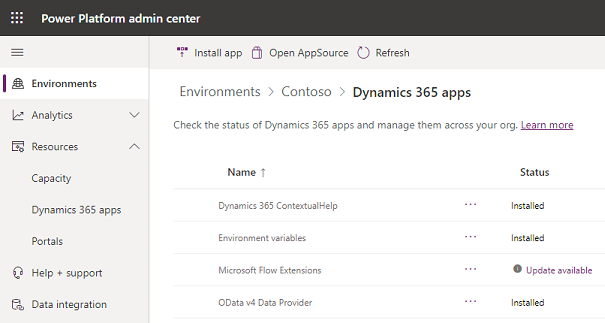
Ακολουθήστε αυτά τα βήματα για να δείτε μια λίστα με όλες τις εφαρμογές με άδεια χρήσης που έχετε εγκαταστήσει για το περιβάλλον σας.
Συνδεθείτε στο κέντρο διαχείρισης του Power Platform.
Επιλέξτε Περιβάλλοντα και μετά επιλέξτε ένα περιβάλλον.
Στην περιοχή Πόροι, επιλέξτε Εφαρμογές Dynamics 365.
Θα δείτε μια λίστα με τις εφαρμογές Dynamics 365 που εσείς εγκαταστήσατε στο επιλεγμένο περιβάλλον.
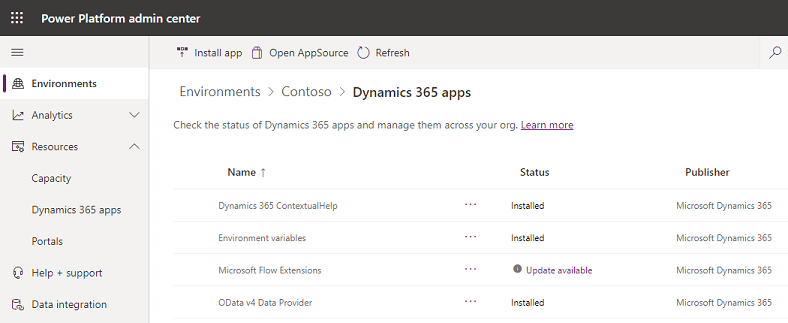
Επιλέξτε μια εφαρμογή. Από την επάνω γραμμή μενού, ανάλογα με την κατάσταση της εφαρμογής, μπορείτε να κάνετε τα εξής:
- Εγκατάσταση εφαρμογής: Οι διαχειριστές μπορούν να εγκαθιστούν ορισμένες εφαρμογές στο επιλεγμένο περιβάλλον για το οποίο διαθέτουν δικαιώματα. Μόλις επιλεγεί ένα περιβάλλον, θα δείτε μια λίστα με τα πακέτα προς εγκατάσταση.
- Άνοιγμα AppSource: Επιλέξτε την εγκατάσταση μιας εφαρμογής από το AppSource.
- Ενημέρωση: Εμφανίζεται εάν είναι διαθέσιμη μια ενημέρωση. Επιλέξτε να ενημερώσετε το πεδίο.
- Λεπτομέρειες: Δείτε πληροφορίες σχετικά με την εφαρμογή όπως ο εκδότης.
Εάν έχετε αποτυχημένες εγκαταστάσεις, ανατρέξτε στο θέμα Αντιμετώπιση προβλημάτων εγκαταστάσεων που απέτυχαν.
Εγκατάσταση μιας εφαρμογής
Η διαδικασία εγκατάστασης μιας εφαρμογής εξαρτάται από την προβολή σας.
Εγκατάσταση μιας εφαρμογής στην προβολή μισθωτών
Συνδεθείτε στο κέντρο διαχείρισης του Power Platform.
Επιλέξτε Πόροι>Εφαρμογές Dynamics 365 από το μενού στην αριστερή πλευρά.
Επιλέξτε μια ενεργοποιημένη εφαρμογή και, στη συνέχεια, επιλέξτε Εγκατάσταση από την επάνω γραμμή μενού.
Επιλέξτε ένα περιβάλλον, εξετάστε τα πακέτα που θα εγκατασταθούν, αποδεχτείτε τους όρους παροχής υπηρεσιών και, στη συνέχεια, επιλέξτε Εγκατάσταση.
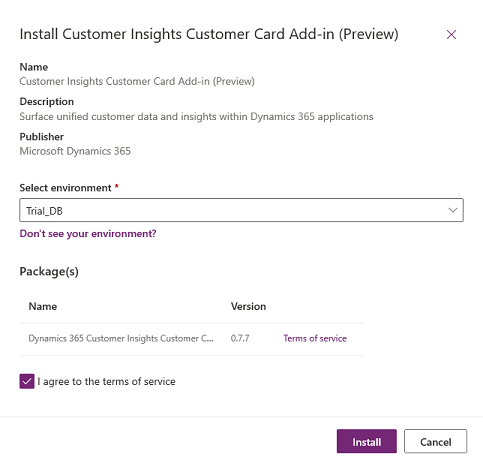
Θα μεταβείτε στην προβολή επιπέδου περιβάλλοντος όπου θα μπορείτε να δείτε την κατάσταση εγκατάστασης.
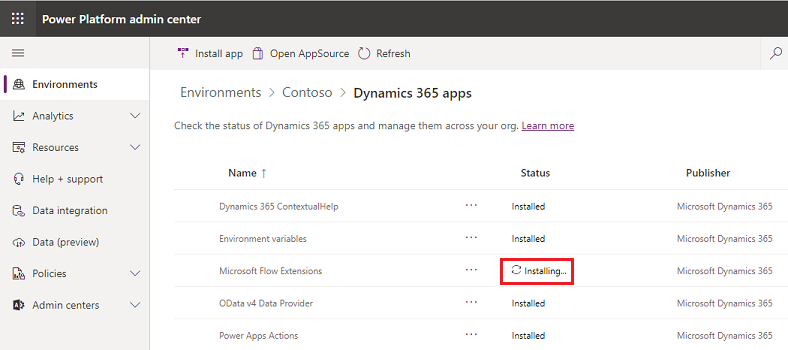
Εγκαταστήσετε μια εφαρμογή στην προβολή περιβάλλοντος
Συνδεθείτε στο κέντρο διαχείρισης του Power Platform.
Επιλέξτε Περιβάλλοντα και μετά επιλέξτε ένα περιβάλλον.
Στην περιοχή Πόροι, επιλέξτε Εφαρμογές Dynamics 365.
Επιλέξτε Εγκατάσταση εφαρμογής.
Επιλέξτε μια Ενεργή εφαρμογή και μετά επιλέξτε Επόμενο.
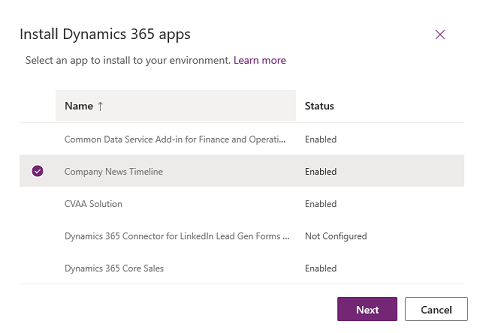
Συμφωνήστε με τους όρους παροχής υπηρεσιών και μετά επιλέξτε Εγκατάσταση.
Αντιμετώπιση σφάλματος εγκατάστασης
Εάν δείτε το παρακάτω σφάλμα:
"Η εγκατάσταση εφαρμογών Dynamics 365, όπως οι Dynamics 365 Sales και Dynamics 365 Customer Service υποστηρίζεται μόνο σε περιβάλλοντα που έχουν δημιουργηθεί με μια βάση δεδομένων, ενώ η επιλογή για την ενεργοποίηση εφαρμογών Dynamics 365 έχει οριστεί σε Ναι. Δοκιμάστε να εγκαταστήσετε αυτήν την εφαρμογή σε ένα περιβάλλον με μια βάση δεδομένων και ενεργοποιήστε εφαρμογές Dynamics 365 ενεργοποιημένες σε αυτήν."
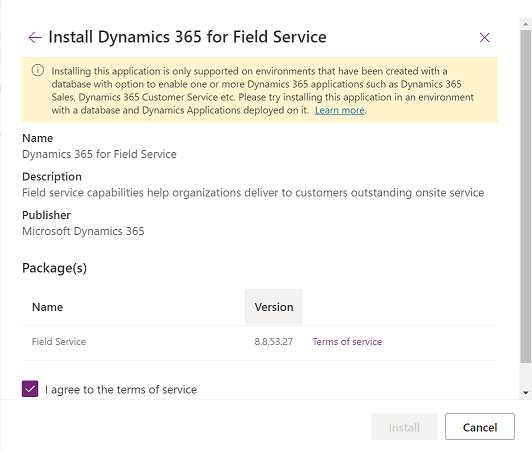
Θα χρειαστεί να δημιουργήσετε ένα νέο περιβάλλον σύμφωνα με τις οδηγίες στην επιλογή Δημιουργία περιβάλλοντος με βάση δεδομένων. Στο βήμα 4, βεβαιωθείτε ότι έχετε ορίσει Ενεργοποίηση εφαρμογών Dynamics 365 σε Ναι.

Αντιμετώπιση προβλημάτων μιας αποτυχημένης εγκατάστασης
Εάν η εγκατάσταση της εφαρμογής έχει αποτύχει, επιλέξτε Η εγκατάσταση απέτυχε από την προβολή επιπέδου περιβάλλοντος και εξετάστε τις λεπτομέρειες της αντιμετώπισης προβλημάτων.
Εάν χρειάζεται να επικοινωνήσετε με την Υποστήριξη, φροντίστε να παράσχετε τις λεπτομέρειες που παρατίθενται στη σελίδα Λεπτομέρειες σφάλματος.
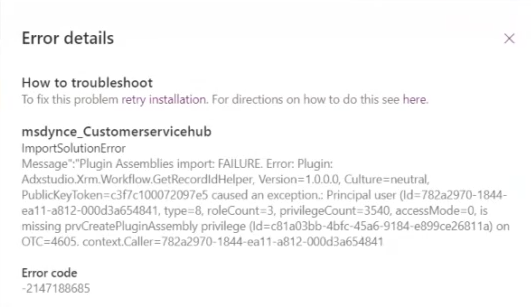
Διαγραφή εφαρμογής
Για πληροφορίες σχετικά με τον τρόπο διαγραφής μιας εφαρμογής, ανατρέξτε στο θέμα Διαγραφή εφαρμογής βάσει μοντέλου.
Συνήθεις ερωτήσεις
Δεν βλέπετε το περιβάλλον σας;
Ο αριθμός των περιβαλλόντων που οι διαχειριστές βλέπουν στην αναπτυσσόμενη λίστα Επιλέξτε περιβάλλον θα είναι μικρότερος ή ίσος με τον αριθμό των περιβαλλόντων που εμφανίζονται στη σελίδα Περιβάλλοντα στο κέντρο διαχείρισης Power Platform. Βεβαιωθείτε ότι δεν εφαρμόζεται κανένα φίλτρο στη σελίδα Περιβάλλον.
Τα φίλτρα εφαρμόζονται στην αναπτυσσόμενη λίστα Επιλέξτε περιβάλλον ως εξής:
- Εμφανίζει περιβάλλοντα με βάση τη γεωγραφική περιοχή, που έχει επιλεγεί από τον διαχειριστή στην προβολή επιπέδου μισθωτή.
- Εμφανίζει περιβάλλοντα που διαθέτουν μόνο μια βάση δεδομένων.
- Εμφανίζει περιβάλλοντα που βρίσκονται μόνο σε έτοιμη κατάσταση.